Anteckning
Åtkomst till den här sidan kräver auktorisering. Du kan prova att logga in eller ändra kataloger.
Åtkomst till den här sidan kräver auktorisering. Du kan prova att ändra kataloger.
En konflikt uppstår när ändringar görs i samma objekt på både arbetsytan och git-fjärrlagringsplatsen. När en konflikt inträffar står det Git-status Konflikt och commit är inaktiverad.

När du väljer Uppdatera när det finns konflikter meddelar ett meddelande dig att du behöver lösa konflikterna innan du kan uppdatera.
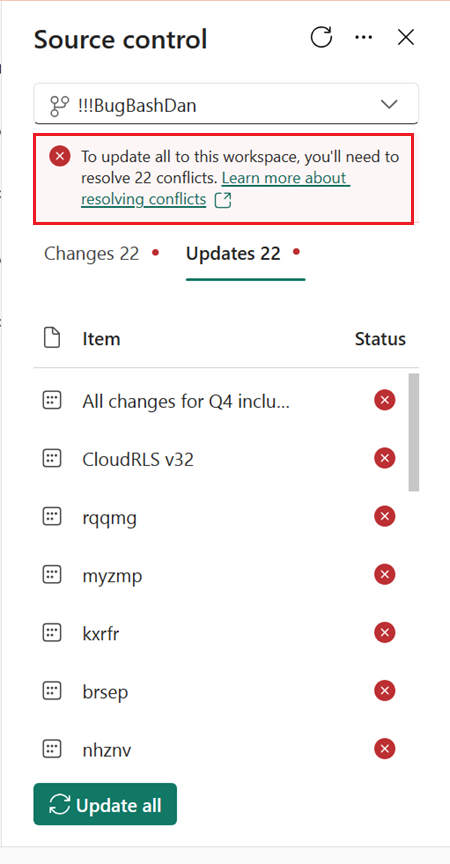
Det finns tre sätt att lösa en konflikt:
- Välj vilken version som ska behållas via användargränssnittet.
- Återställ antingen arbetsytan eller Git-lagringsplatsen till ett tidigare synkroniserat tillstånd.
- Lös konflikten i Git.
- Uppdatera arbetsytan manuellt om ett eller flera objekt inte uppdateras.
Lösa konflikter i användargränssnittet
Välj Uppdatera alla om du vill se en lista över alla objekt som har konflikter. Du kan sedan välja vilken version som ska behållas för varje objekt. För varje objekt i konflikt kan du välja att acceptera inkommande ändringar från Git-lagringsplatsen eller behålla den aktuella versionen som finns på arbetsytan.
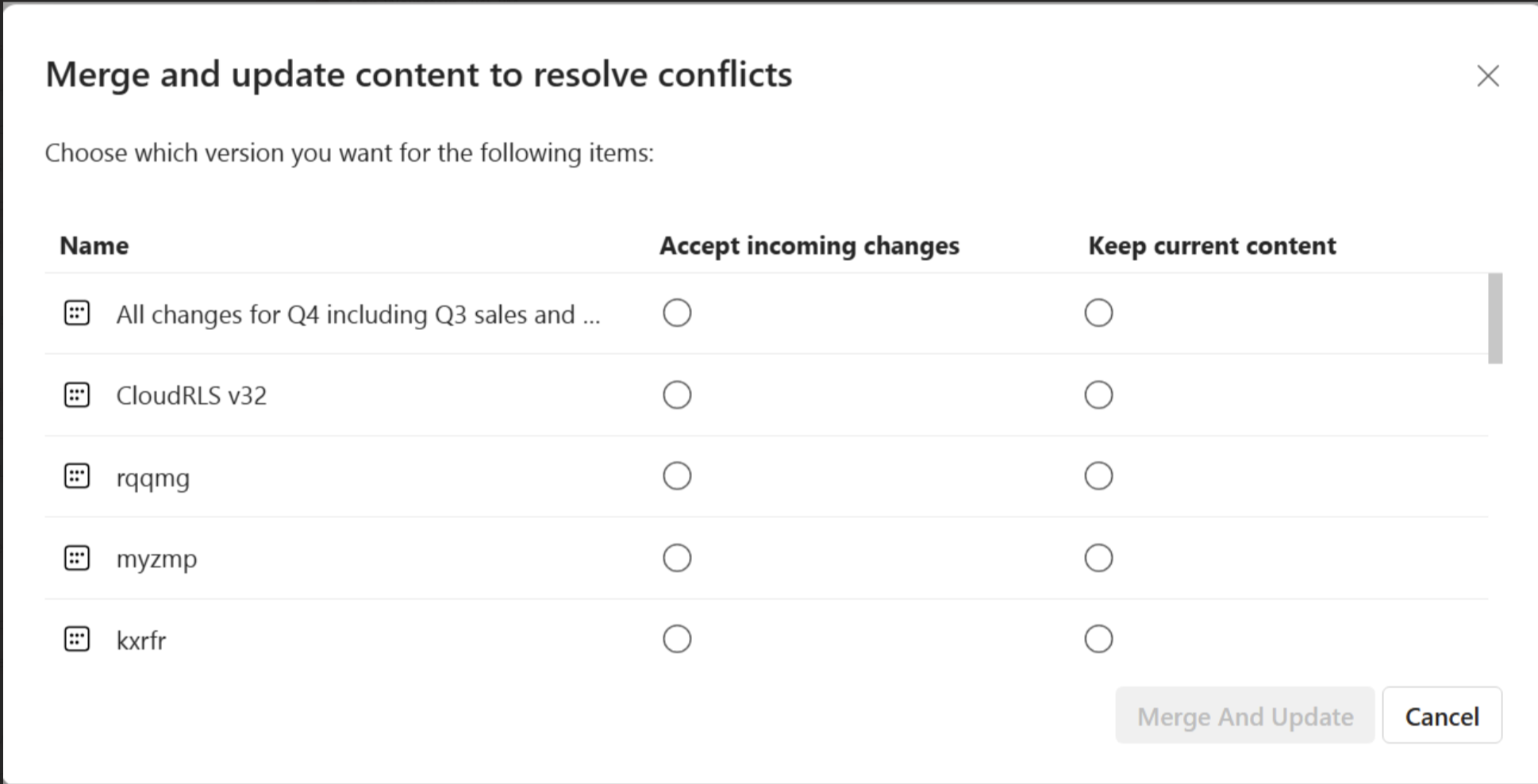
Välj Acceptera inkommande ändringar för att åsidosätta ändringarna på arbetsytan. Ändringarna av arbetsytan går förlorade och Git-statusen ändras till synkroniserad om importen lyckas.
Välj Behåll aktuellt innehåll för att behålla den version som för närvarande finns på arbetsytan. När uppdateringen är klar blir Git-statusen oåtgångna ändringar eftersom ändringarna på arbetsytan ännu inte har förts över till grenen.
Återgå till ett tidigare tillstånd
Du kan återställa antingen hela arbetsytan eller Git-grenen till senaste synkroniserade tillstånd. Om du återgår Git-grenen till ett tidigare commit kan du fortfarande se de ändringar som gjorts i den osynkroniserade grenen. Om du återgår till arbetsytan förlorar du alla ändringar som gjorts i arbetsytan sedan den senaste commit.
Om du vill återgå till det tidigare synkroniserade tillståndet utför du någon av följande åtgärder:
- Använd kommandot Ångra för att returnera objekt i konflikt på arbetsytan till deras senast synkroniserade tillstånd.
- Återgå till det senast synkroniserade tillståndet i Git med kommandot
git reverti Azure DevOps.
Du kan också lösa konflikter genom att koppla från och återansluta arbetsytan. När du återansluter väljer du den riktning som du vill synkronisera. Observera dock att när du återansluter skrivs alla objekt i arbetsytan eller grenen över och inte bara de konfliktfyllda objekten. Den returnerar inte arbetsytan eller grenen till det senast synkroniserade tillståndet. I stället skriver den över allt innehåll på en plats med innehållet i den andra.
Lösa konflikter i git
Om du inte är säker på vilka ändringar som har gjorts och vilken version du ska välja och inte vill återgå till ett tidigare tillstånd kan du försöka lösa konflikten på Git-lagringsplatsen genom att skapa en ny gren, lösa konflikten i grenen och synkronisera den med den aktuella.
Anteckning
Endast en arbetsyteadministratör kan återansluta arbetsytan till den nya grenen.
Från versionshanteringspanelen checkar du ut en ny gren med den senast synkroniserade gren-ID:t som visas längst ned på skärmen.
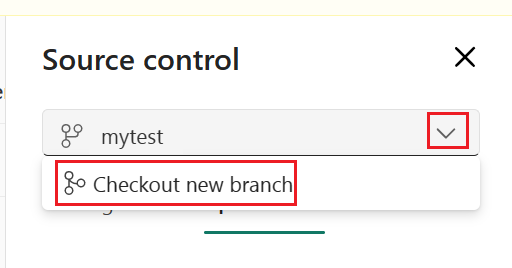

Det här steget skapar en ny gren från den konfliktdrabbade grenen med hjälp av det senast synkroniserade Git-tillståndet, innan ändringar gjordes som är i konflikt med dina ändringar. Du kan se dina ändringar i källkontrollpanelen, men det finns inget att uppdatera från Git-grenen. Den utcheckade grenen behåller det aktuella arbetsytans tillstånd, så oengagerade ändringar behålls när grenen ändras.
Checka in ändringarna i den nya grenen. Den här nya grenen har nu de ändringar som du har gjort i objekten som är anslutna till en tidigare version av Git-grenen som inte är i konflikt med dina ändringar.
Lös konflikterna mellan den ursprungliga grenen och den nya grenen i git.
I git sammanfogar du den nya grenen till den ursprungliga grenen
In Fabric, växlar du arbetsytan tillbaka till den ursprungliga grenen.